Как изменить своё местоположение на Android и iOS
17 апреля 2012 Android iOS
Социальные сети, онлайн-карты, фотохостинги и другие сервисы отслеживают ваши координаты и нередко без спроса делают эту информацию доступной для других. Но вы можете передавать им ложное местонахождение. Например, чтобы сохранять анонимность или просто разыгрывать друзей.
Как изменить местоположение на Android
Замаскировать свою реальную геопозицию можно с помощью приложения Hola Fake GPS location. После первого
запуска придётся потратить несколько минут, чтобы сделать необходимые настройки. Но в дальнейшем вы сможете почти мгновенно менять координаты в простом и удобном интерфейсе.
После установки Hola Fake GPS location вы должны дать программе разрешение на смену геопозиции. Для этого сначала нажмите в приложении GO, а потом Settings — откроется раздел «Для разработчиков». Затем найдите пункт «Выбрать приложения для фиктивных местоположений» и выберите с его помощью Hola Fake GPS location.
Далее, перейдите в настройки аппарата и откройте раздел, отвечающий за параметры местоположения. Здесь включите режим определения геопозиции только по спутникам GPS.
Когда внесёте указанные выше настройки, приложение будет готово к работе. Чтобы поменять с его помощью координаты для всех остальных программ, достаточно выбрать ложное местоположение на карте и нажать на кнопку GO. Вы можете выбирать любые локации по всему миру. Чтобы отключить подмену координат, нужно нажать на STOP.
Передача ложного местоположения работает в фоновом режиме. Включив Hola Fake GPS location, вы сможете как обычно делиться координатами в социальных сетях и делать новые снимки в остальных программах. Но теперь другие пользователи будут видеть не вашу фактическую локацию и не места, в которых вы делали фото, а выбранные координаты.
Управлять работой Hola Fake GPS location можно также с помощью специального виджета, который появляется после установки программы на панели уведомлений.
После выключения Hola остальные приложения могут по-прежнему видеть фиктивные координаты. В таких случаях просто перезапускайте модуль GPS.
Приложение Hola Fake GPS location доступно по оплачиваемой подписке либо полностью бесплатно. Но во втором случае программа будет использовать вычислительную мощность вашего устройства во время его простоя и немного трафика.
Приложение не найдено
Как изменить местоположение на iOS
К сожалению, в iOS невозможна подмена местоположения с помощью фейковых GPS-данных. Высокая степень закрытости системы не позволяет установить программы из других источников, кроме официального магазина приложений App Store, в котором для подобных инструментов нет места. Модераторы Apple проверяют все приложения и при наличии нарушающих правила функций отказывают разработчикам в публикации.
Единственный шанс изменить местоположение в iPhone или iPad — это сделать джейлбрейк и воспользоваться одним из нескольких доступных в Cydia твиков вроде LocationHandle или LocationFaker. Однако такой вариант доступен только пользователям с iOS 10.2 и более ранними версиями, которые поддаются джейлбрейку.
Однако такой вариант доступен только пользователям с iOS 10.2 и более ранними версиями, которые поддаются джейлбрейку.
Как настроить «Экранное время» для себя на iPhone
Функция «Экранное время» позволяет контролировать использование приложений, устанавливать периоды времени, когда пользователь не может пользоваться устройством, и выполнять другие действия. Вы можете в любой момент изменить или выключить эти настройки.
Установка периодов времени, когда пользователь не может пользоваться устройством
С помощью функции «Экранное время» можно заблокировать приложения и уведомления на те периоды времени, когда Вы не хотите, чтобы устройства Вас отвлекали. Например, можно установить время покоя на время приема пищи или время отхода ко сну.
Откройте «Настройки» > «Экранное время», затем включите Экранное время, если не сделали этого раньше.
Коснитесь «В покое», затем включите функцию «В покое».
Выберите «Каждый день» или «Настроить дни», затем установите время начала и окончания.

Включение функции «В покое» по требованию
Когда включена функция «В покое» доступны только звонки, сообщения и приложения, которым Вы предоставили разрешение. Вы сможете принимать вызовы только от тех контактов, с кем Вы разрешите общение во время покоя, и использовать только те приложения, которые Вы назначите доступными в любое время.
При включении функции «В покое» по требованию за пять минут до начала времени покоя появится напоминание. Оно сохраняется до конца дня или до начала времени покоя, если оно запланировано.
Откройте «Настройки» > «Экранное время», затем включите Экранное время, если не сделали этого раньше.
Коснитесь «В покое», затем коснитесь «Включить время покоя до завтра» или «Включить время покоя до расписания» (если включен параметр «По расписанию»).
Чтобы выключить функцию «В покое», коснитесь «Выключить режим покоя».
Примечание. Также можно включить функцию «В покое» по требованию для членов семейной группы напрямую на их устройствах или с помощью Семейного доступа на Вашем устройстве.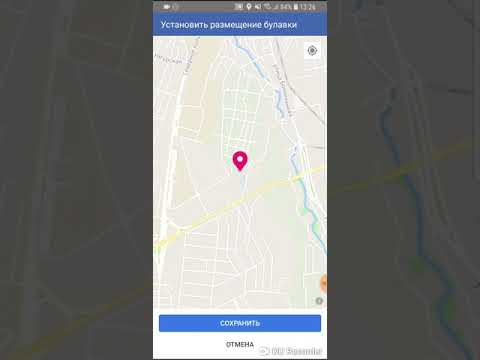
Установка ограничений для использования приложений
Вы можете устанавливать лимит времени как для категории приложений (например, игр или социальных сетей), так и для отдельных приложений.
Откройте «Настройки» > «Экранное время», затем включите Экранное время, если не сделали этого раньше.
Коснитесь «Лимиты приложений», затем — «Добавить лимит».
Выберите одну или несколько категорий приложений.
Чтобы установить лимит для отдельных приложений, коснитесь имени категории, чтобы просмотреть все приложения в этой категории, затем выберите приложения, для которых хотите установить лимит. Если Вы выбираете несколько категорий или приложений, установленный лимит времени применяется ко всем этим категориям и приложениям.
Коснитесь «Далее», затем установите разрешенную продолжительность использования.
Чтобы установить разную продолжительность для разных дней, коснитесь «Настроить дни», затем установите лимиты для конкретных дней.

Завершив настройку лимитов, коснитесь «Добавить».
Чтобы временно выключить лимиты всех приложений, коснитесь «Лимиты приложений» на экране «Лимиты приложений». Чтобы временно выключить лимиты определенной категории, коснитесь этой категории, затем выключите «Лимит приложения».
Чтобы удалить лимит для определенной категории, коснитесь этой категории, затем коснитесь «Удалить лимит».
Настройка ограничения общения
С помощью функции «Экранное время» Вы можете разрешить или заблокировать общение, в том числе обмен телефонными вызовами, вызовами FaceTime и сообщениями с определенными пользователями из списка контактов в iCloud — в любое время или в определенные периоды.
Если Вы еще не включили Контакты в iCloud, откройте «Настройки» > [Ваше имя] > «iCloud», затем включите «Контакты».
Откройте «Настройки» > «Экранное время», затем включите Экранное время, если не сделали этого раньше.

Коснитесь «Ограничения общения», коснитесь «В процессе Экранного времени», затем выберите один из следующих вариантов, чтобы разрешить общение в любое время (кроме времени покоя).
Только с контактами. Разрешать общение только с Вашими контактами.
Контакты и группы с как минимум одним контактом. Разрешать разговоры с участием двух собеседников только с Вашими контактами и групповые разговоры, включая как минимум одного абонента в Ваших контактах.
Со всеми. Разрешать разговоры со всеми, в том числе с неизвестными номерами.
Коснитесь кнопки «Назад» в левом верхнем углу, затем коснитесь «Во время покоя».
Тот параметр, который задан для параметра «В процессе Экранного времени», уже установлен здесь. Вы можете задать другую настройку — «С указанными контактами», а затем выбрать один из указанных ниже вариантов.
Выбрать из моих контактов. Выбрать контакты, с которыми разрешено разговаривать во время покоя.

Добавить контакт. Добавить человека в список контактов и разрешить общение с этим человеком во время покоя.
Если пользователь, заблокированный настройками «Ограничения общения», попытается позвонить Вам или отправить Вам сообщение, этот пользователь не сможет связаться с Вами.
Если Вы попытаетесь позвонить или отправить сообщение пользователю, заблокированному настройками «Ограничения общения», имя или номер телефона этого пользователя будет отображаться красным в списке недавних вызовов и сообщений, а Вы не сможете связаться с пользователем. Вы сможете связаться с пользователем, когда настройки «Ограничения общения» будут изменены. Если ограничение применимо только к времени покоя, Вы получите сообщение о том, что лимит времени исчерпан. Когда время покоя завершится, Вы сможете возобновить общение с этим пользователем.
Чтобы возобновить общение с пользователями из списка контактов, которые заблокированы настройками «Ограничения общения», измените эти настройки, следуя приведенным выше инструкциям.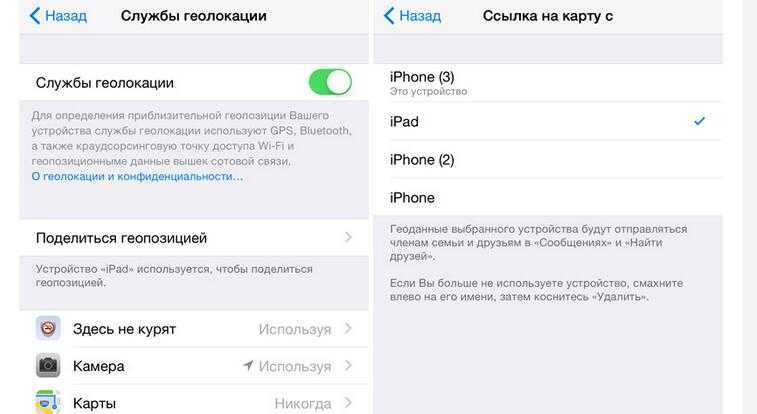
Выбор приложений и контактов, доступных в любое время
С помощью функции «Экранное время» можно указать приложения и контакты, которые будут доступны в любое время, даже во время покоя (например, в чрезвычайных ситуациях).
Откройте «Настройки» > «Экранное время» > «Разрешенные всегда».
В разделе «Разрешенные приложения» коснитесь кнопки или кнопки рядом с приложением, чтобы добавить приложение в список «Разрешенные приложения» или удалить его из этого списка.
Чтобы указать контакты, общение с которыми будет разрешено, коснитесь «Контакты».
Тот параметр, который задан для параметра «Ограничения общения», уже установлен здесь. Вы можете задать другую настройку — «С указанными контактами», а затем выбрать один из указанных ниже вариантов.
Коснитесь кнопки «Назад» в левом верхнем углу.
Настройка контента и ограничений конфиденциальности
Вы можете заблокировать неуместный контент и установить ограничения для покупок в iTunes Store и App Store.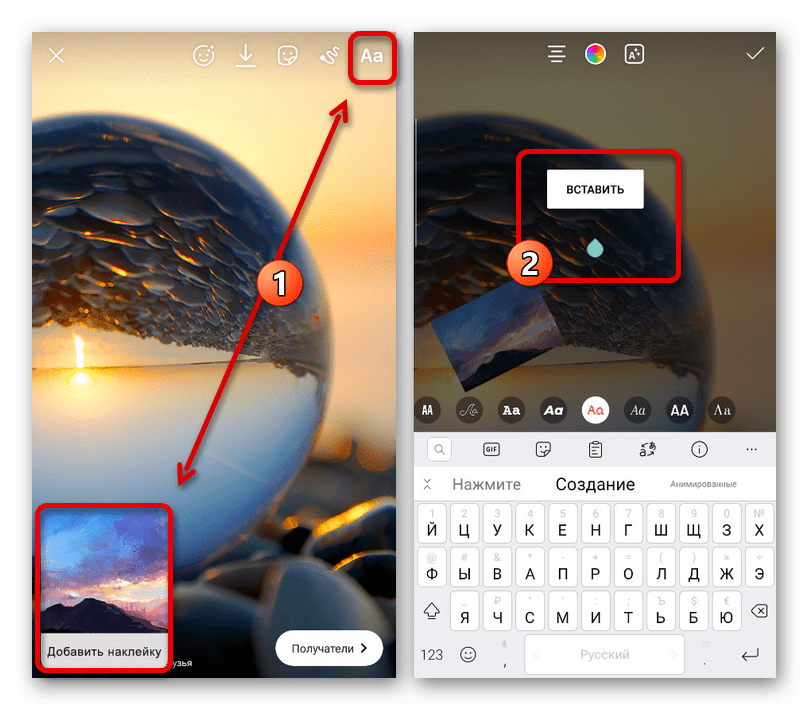
Откройте «Настройки» > «Экранное время».
Коснитесь «Контент и ограничения конфиденциальности», затем включите функцию «Контент и ограничения конфиденциальности».
Вы также можете установить код-пароль, который будет запрашиваться перед изменением настроек.
Укажите разрешенный контент для покупок в iTunes Store и App Store и использования в приложениях, а также рейтинги контента и другие настройки.
Примечание. Чтобы ограничить использование SharePlay во время вызовов FaceTime на своем устройстве, откройте «Настройки» > «Экранное время» >«Контент и конфиденциальность» > «Разрешенные приложения», затем выключите параметр «SharePlay». Чтобы разрешить использование SharePlay, включите этот параметр.
Чтобы открыть общий доступ к настройкам и отчетам Экранного времени на всех устройствах, убедитесь, что Вы вошли в учетную запись с одним и тем же Apple ID и включили параметр «Учет на всех устройствах».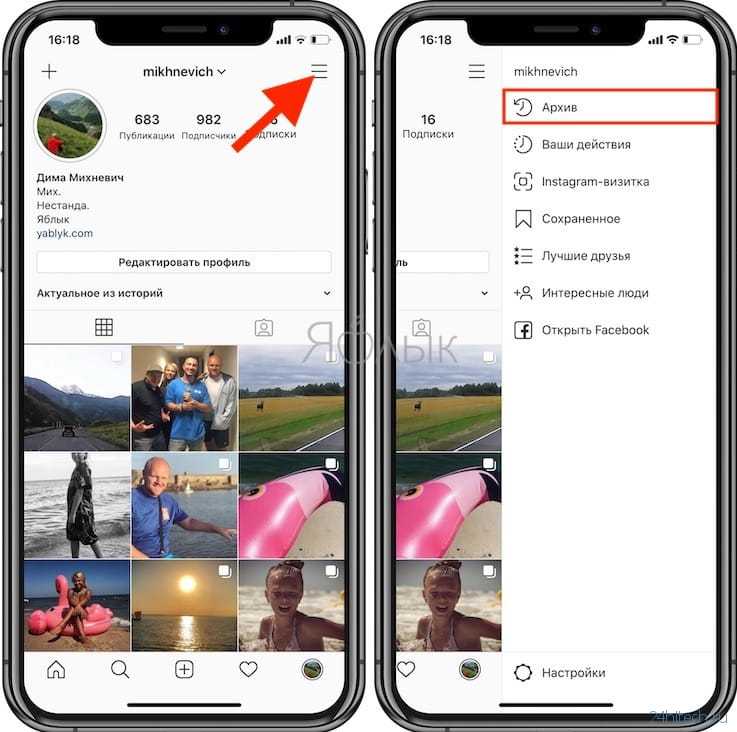
Как создать собственное местоположение в Instagram
В этом посте мы рассмотрим все, что вам нужно знать, чтобы легко создать местоположение в Instagram для продвижения вашего физического бизнеса.
Хотите знать, как создать местоположение в Instagram, если его не существует?
Вы оказались в ситуации, когда сняли фото, видео или сюжет в культовом, даже эффектном месте.
Во время публикации в Instagram вы столкнулись с проблемой: местоположение, в котором вы находитесь, еще не существует в Instagram.
Не паникуйте, вы можете быть первым, кто захочет поделиться этим местом (что может быть хорошо), вам нужно будет найти хэштеги в своей публикации в Instagram, чтобы на нее ссылались в топе.
Instagram переживает бум благодаря 1,2 миллиардам пользователей по всему миру, включая 700 миллионов, которые заходят в него каждый день.
Ежедневно в мобильном приложении публикуется более 400 миллионов сообщений.
Многие места упоминаются, но не все!
Вы сможете генерировать много подписок в своей учетной записи Instagram, если вы разместите просматриваемое местоположение.
Пользователи Instagram в целом очень любят просматривать сообщения из определенных мест в своей любимой социальной сети.
Как создать локацию в Instagram?
Как добавить местоположение в историю Instagram
Как добавить местоположение в уже опубликованную публикацию в Instagram
Как удалить местоположение в публикации Instagram?
Важность местоположения в Instagram
Как создать местоположение в Instagram?
Место в Instagram не имеет определения как такового, но вы можете создать их бесконечное количество. Будь то:
- Местонахождение вашего бизнеса.
- Ваш сайт (это приведет людей на ваш сайт).
- Воображаемое место (поэтому его не существует), которое может быть связано с сериалом, обсуждением с друзьями… Instagram:
- Войдите в Facebook и нажмите «Регистрация».
- Введите имя вашего пользовательского местоположения и нажмите «Добавить».
- Выберите категорию и физическое местоположение для вашего нового места.

- Перейдите в Instagram и используйте свое новое местоположение.
Как добавить местоположение в историю Instagram
Чтобы добавить местоположение в историю Instagram , местоположение должно уже существовать. Как только ваше местоположение появится в Instagram, выполните следующие действия, чтобы добавить его в свою историю Instagram:
- Щелкните значок камеры в верхнем левом углу, чтобы создать историю.
- Сделайте или выберите фотографию.
- Нажмите на кнопку со смайликом.
- Нажмите на наклейку «Местоположение» и найдите свое местоположение.
- Выберите свое местоположение, завершите редактирование истории и отправьте ее.
Как добавить местоположение в уже опубликованную публикацию в Instagram
Вы уже разместили фотографию в Instagram, но не добавили местоположение.
Публикацию удалять не нужно. Вы сможете редактировать его в прямом эфире для своего удовольствия, а также сможете публиковать повторно.

Вот шаги для добавления местоположения на уже опубликованную фотографию:
- Перейдите в приложение Instagram.
- Перейдите в свой профиль в правом нижнем углу экрана.
- Нажмите на нужное фото.
- Нажмите «три точки» в правом верхнем углу экрана.
- Нажмите «Редактировать».
- Нажмите «Добавить местоположение».
- Введите название вашего местоположения.
- Нажмите «Готово».
Как удалить местоположение в публикации в Instagram?
Вы указали местоположение в своем посте в Instagram, но указали неверное местоположение. Вот шаги, чтобы удалить местоположение в сообщении Instagram :
- Перейдите в приложение Instagram.
- Перейдите в свой профиль в правом нижнем углу экрана.
- Нажмите на нужное фото.
- Нажмите «три точки» в правом верхнем углу экрана.
- Нажмите «Редактировать».
- Нажмите «Добавить местоположение».

- Удалить местоположение.
- Нажмите «Готово».
Важность местоположений в Instagram
Начните с того, что чем больше вы будете вдаваться в детали приложения Instagram, тем больше у вас шансов выделиться среди конкурентов.
Важно сопоставить алгоритм Instagram и ожидания вашего сообщества в отношении контента (например, выбор правильного формата истории Instagram).
Действительно, добавление местоположений в ваши посты в Instagram повысит ваш рейтинг с помощью алгоритма Instagram.
Это будет жизненно важно для вас, если вы хотите увеличить количество подписчиков в Instagram, чтобы включить местоположения, чтобы, когда пользователь ищет это местоположение, оно было справочной публикацией (в верхней части результатов поиска).
Вы увеличите взаимодействие с пользователями, потому что повысите вероятность того, что ваши фотографии появятся на странице «Изучение» и попадут в хронику людей.
Добавление местоположения облегчает вашим подписчикам начало разговора с вашими сообщениями.

Люди могут комментировать, что им нравится ваше местоположение, что упрощает диалог.
Вам также понравится: Как увидеть личный аккаунт в Instagram?
Вам также понравится: Как и зачем создавать второй аккаунт в Instagram?
Поделиться с друзьями
Последние комментарии
Как создать свое местоположение в Instagram?
5-минутные улучшения
3 августа 2019 г.
Мария С.
Найди себе место в Instagram! Или Создайте его! Нажмите, чтобы узнать, как геотеги могут помочь вашему бизнесу!
Геолокация в Instagram — это координатная сетка, в которой было сделано ваше фото или видео. Это может быть любое место на Земле: клуб и музей, фитнес-клуб и библиотека и пляж. Компании геотегируют себя, чтобы клиенты могли легко их найти. Обычные пользователи геотегируют места, которые они посещают или которые хотели бы посетить.

Из этой статьи вы узнаете, как создать свою локацию в Instagram, как добавить ее и указать при публикации.
Зачем нужна геолокация?
Геолокация в Instagram — это не просто забавная уловка IG. Это возможность рассказать друзьям и знакомым о своей жизни. Это также отличный маркетинговый инструмент, который может передавать информацию о вашем бизнес-проекте другим пользователям. И Instagram предоставляет все необходимое для этого.
Рассмотрим довольно простую ситуацию. Гость вашего кафе решил похвастаться вкусным десертом, который испекли специально для него. Она (пусть она) сделала снимок и выложила его в Инстаграм. И нет ни малейшей возможности зарегистрироваться. Instagram не позволяет ей выбирать ваше местоположение. Ситуация не только печальная, но и очень негативная с точки зрения рекламы. Ведь благодаря картинке с геолокацией вашей компании о ней узнают новые посетители.

И аналогичная ситуация наблюдается в самых разных отраслях. Важно не только рассказать аудитории о своем бизнесе, но и пригласить ее. И здесь не обойтись без точной отметки местоположения.
Кроме того, для каждой геолокации есть ТОП посты, и там отображаются последние опубликованные посты. Поэтому использование популярных геолокаций позволяет получить дополнительный охват для ваших публикаций.
Как создать свою локацию в Instagram?
Как сделать свою локацию в Instagram? Процесс создания новой геолокации довольно прост, но его нельзя осуществить в самом Instagram. Поскольку Instagram принадлежит Facebook, геолокация добавляется при создании бизнес-аккаунта в Facebook.

Если локация ранее была создана кем-то другим, то вы можете смело использовать эти геоданные. Для создания геолокации лучше использовать телефон, но есть приложения, адаптированные для ПК.
Добавление местоположения через Facebook
- После того, как вы скачали приложение, вам необходимо зарегистрировать новый профиль или авторизоваться, если вы уже были зарегистрированы.
- Затем создайте бизнес-страницу , посвященную вашей компании.
- В разделе Где вы (Раздел О компании) укажите точный адрес вашей компании. Если не можете, подпишитесь хотя бы на одного пользователя.
- На этом все действия заканчиваются. Создается новая локация, добавляется место. Теперь вы можете указать созданную гео в двух соцсетях на любую из ваших публикаций.
- Есть один момент, на который я хотел бы обратить ваше внимание.

- Как тогда добавить свое местоположение в Instagram? Вернитесь в Instagram и в окне
- В строке поиска начните вводить название места, которое вы создали ранее, и оно должно появиться в ваших подсказках.
Instagram не определяет мое местоположение. Почему?
Если ваш телефон не может определить вашу геоточку, то причина либо в настройках смартфона либо в геосенсоре.
 Перезагрузка устройства и проверка интернет-соединения могут помочь. Если это не помогло, скорее всего, причина в настройках смартфона. Вы должны убедиться, что определение местоположения включено.
Перезагрузка устройства и проверка интернет-соединения могут помочь. Если это не помогло, скорее всего, причина в настройках смартфона. Вы должны убедиться, что определение местоположения включено.Для Android
Для включения функции необходимо зайти в настройки телефона. Найдите «Конфиденциальность» и откройте там «Местоположение». Здесь вам нужно переместить ползунок, чтобы включить эту функцию. Все довольно просто. Теперь определение местоположения включено, и вы можете видеть приложения, которые собирают данные о вашем местоположении. Facebook и Instagram должны быть в списке тех, для кого это разрешено.
Для iOS
Чтобы включить эту опцию, перейдите в настройки и найдите «Конфиденциальность». В появившемся окне выберите «Службы геолокации». Переместите ползунок, и все.
Расширьте свой кругозор в Instagram, прочитав статью Возвращайтесь в ближайшее время: как просмотреть старые прямые сообщения в Instagram?
Как использовать для продвижения?
1.
Inflact Scheduled Posting Есть одна хитрость, позволяющая увеличить охват ваших постов в несколько раз. Подготовьте пост с указанием места. Вы можете воспользоваться услугой
Есть одна хитрость, позволяющая увеличить охват ваших постов в несколько раз. Подготовьте пост с указанием места. Вы можете воспользоваться услугойЗатем через пару часов, после того, как он наберет значительное количество первых лайков, поменяйте его на другой. Таким образом, он появится в новых результатах поиска и получит новые дополнительные лайки.
2. Разве вы не знаете, что Inflact позволяет настроить таргетинг по местоположению?
Вы знаете, что таргетинг — это первый и главный шаг любой промо-кампании. Таргетинг по местоположению жизненно важен для предприятий, которые предназначены для привлечения тех пользователей, которые живут (или публикуются) в определенном месте. С

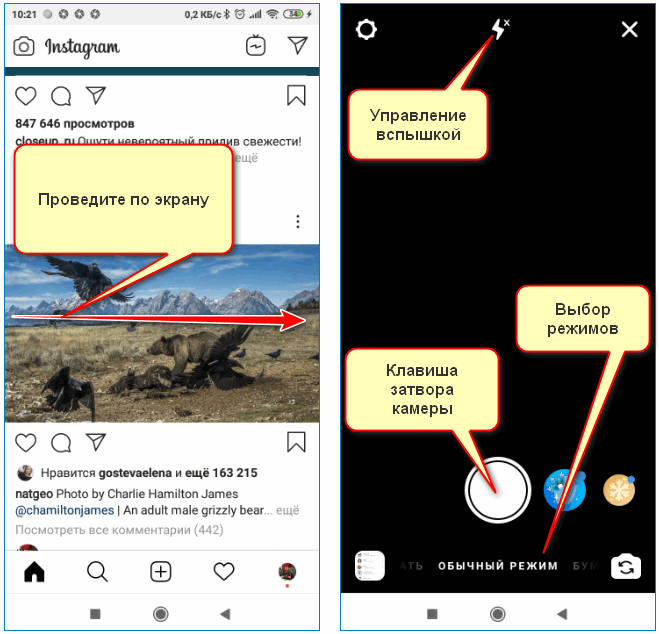

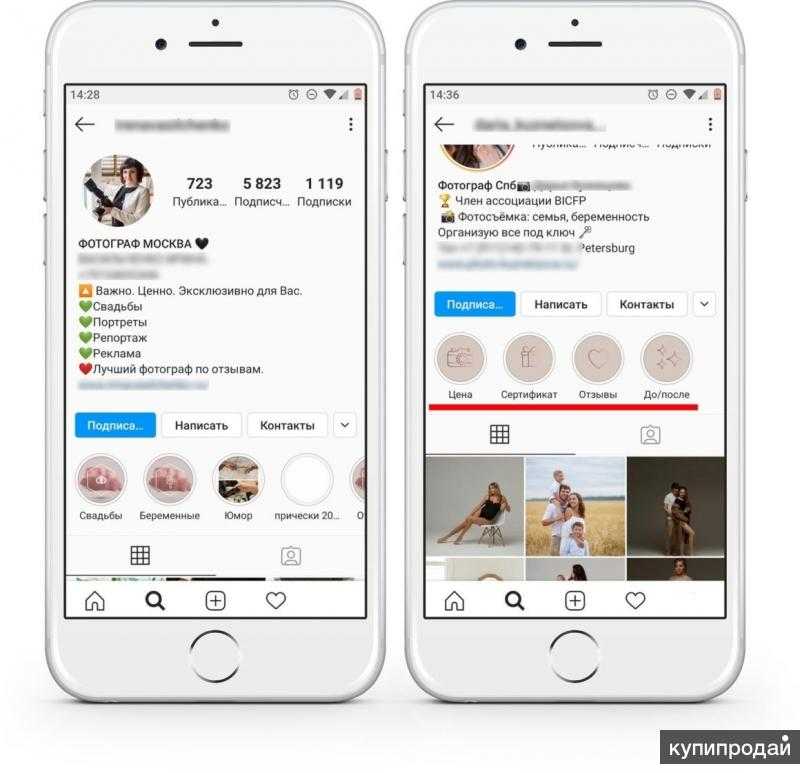

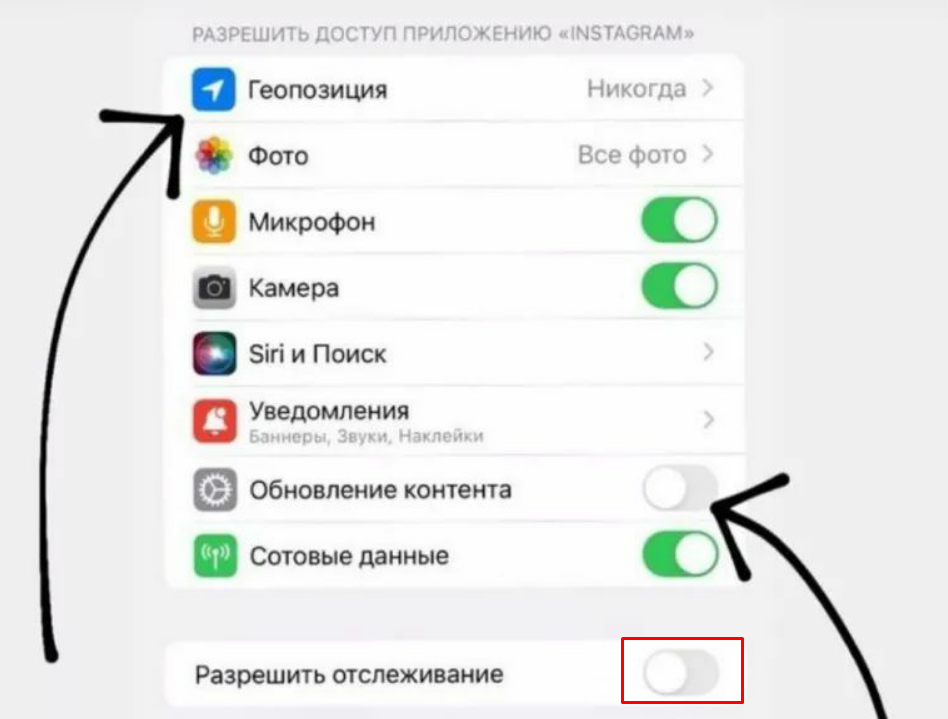
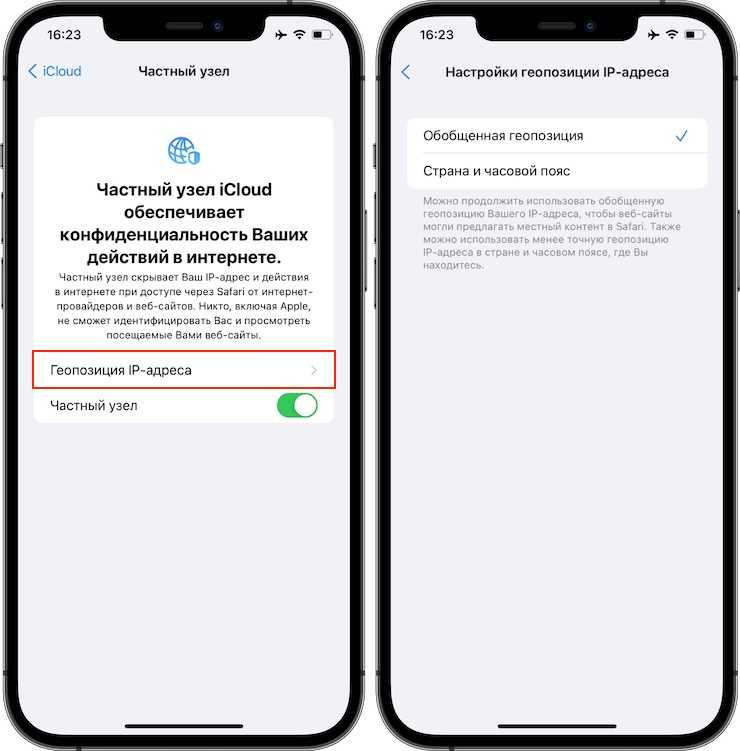
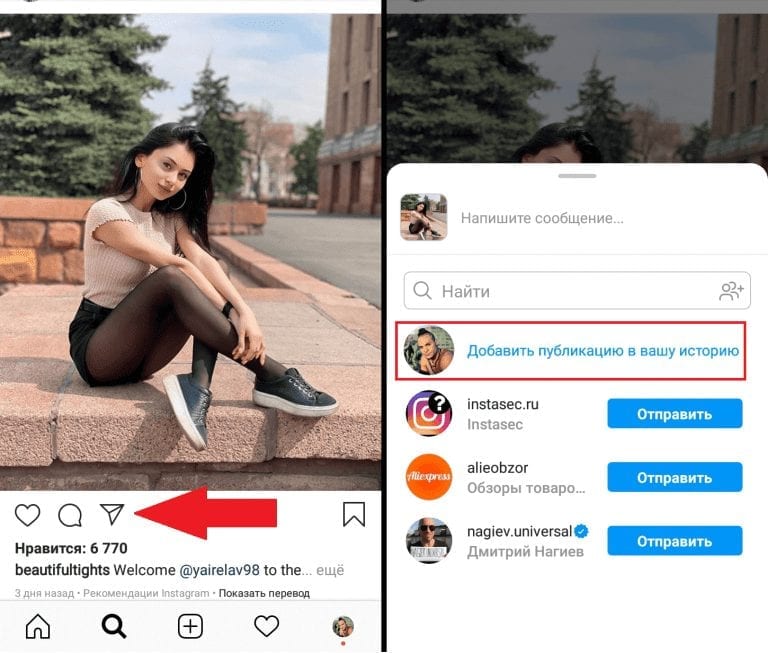





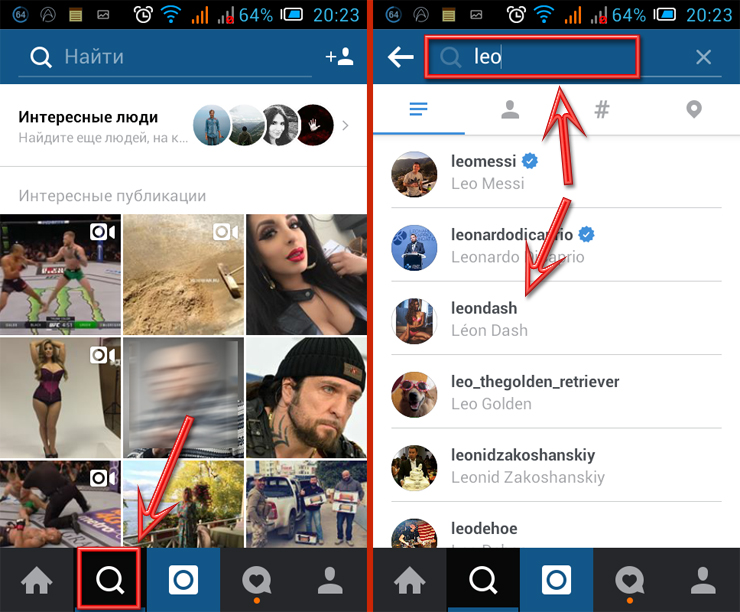 Перезагрузка устройства и проверка интернет-соединения могут помочь. Если это не помогло, скорее всего, причина в настройках смартфона. Вы должны убедиться, что определение местоположения включено.
Перезагрузка устройства и проверка интернет-соединения могут помочь. Если это не помогло, скорее всего, причина в настройках смартфона. Вы должны убедиться, что определение местоположения включено. Есть одна хитрость, позволяющая увеличить охват ваших постов в несколько раз. Подготовьте пост с указанием места. Вы можете воспользоваться услугой
Есть одна хитрость, позволяющая увеличить охват ваших постов в несколько раз. Подготовьте пост с указанием места. Вы можете воспользоваться услугой